
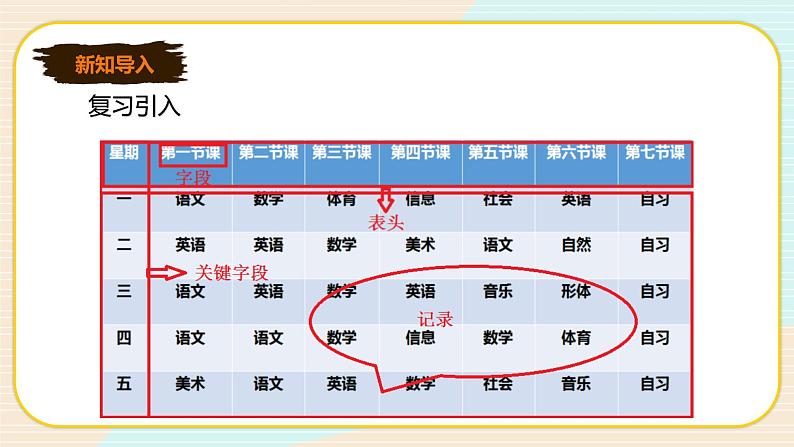


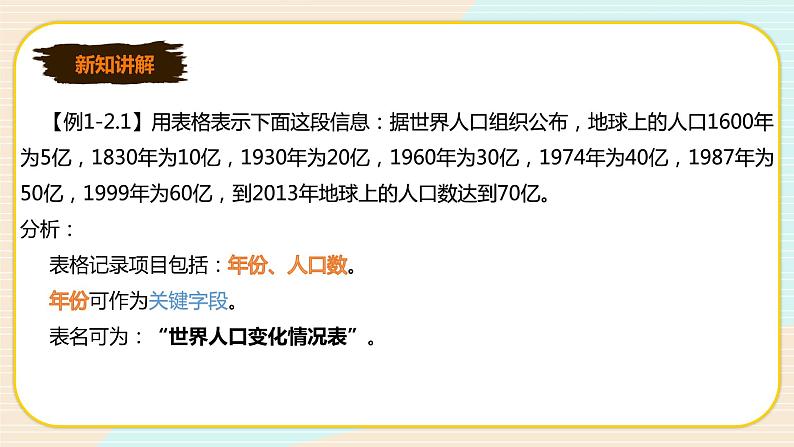
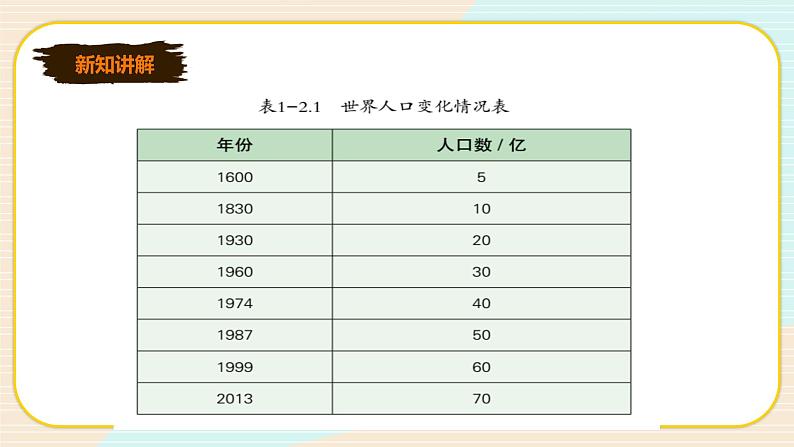
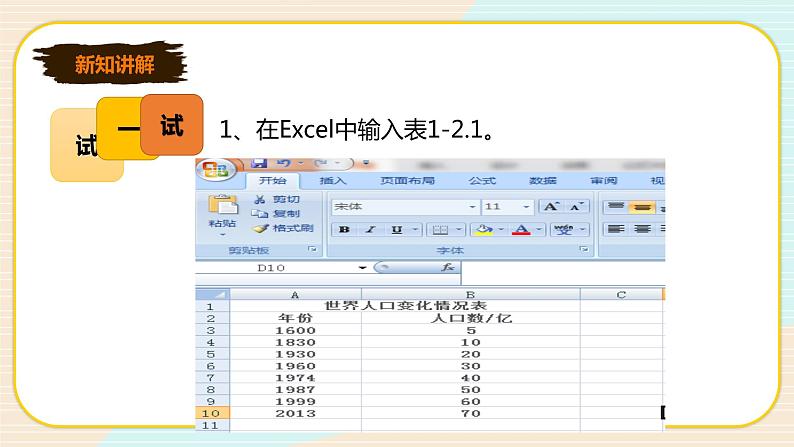
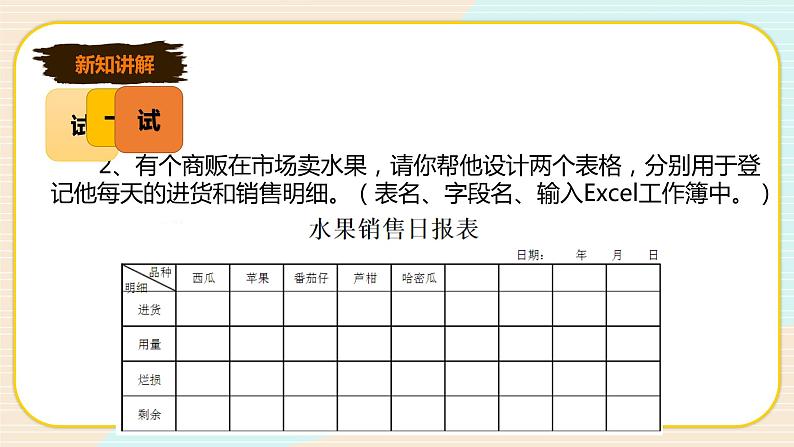
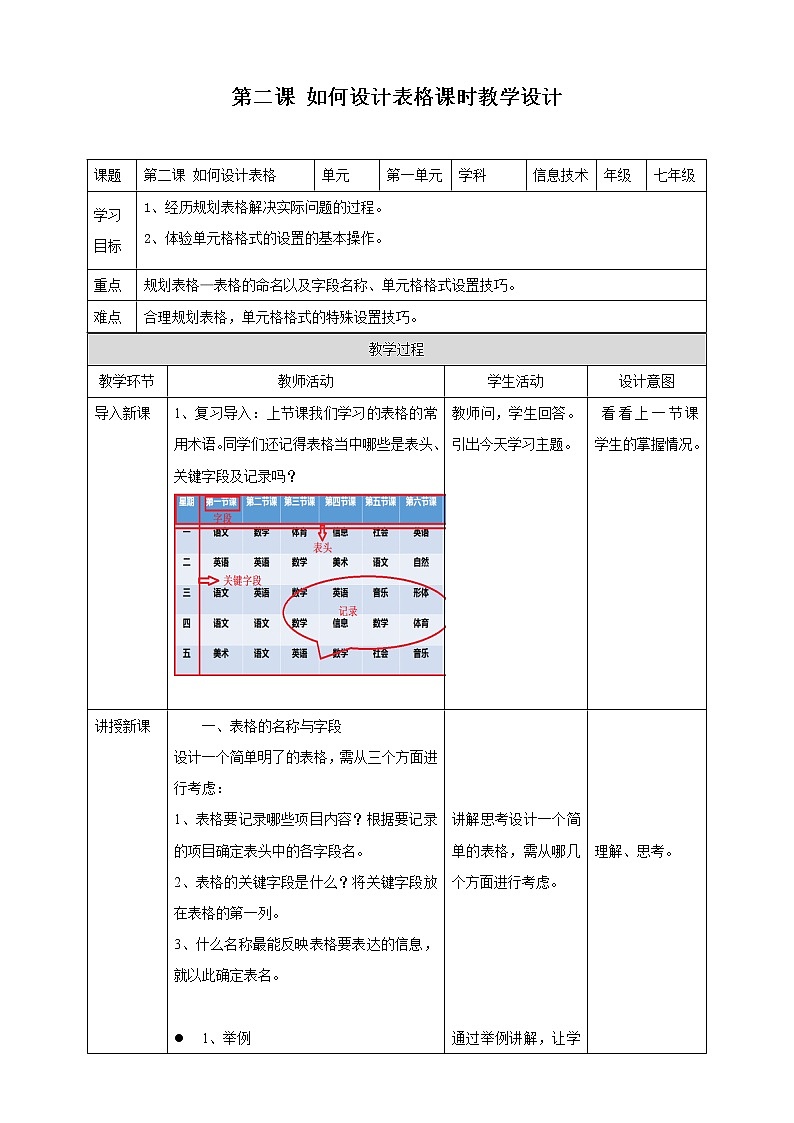
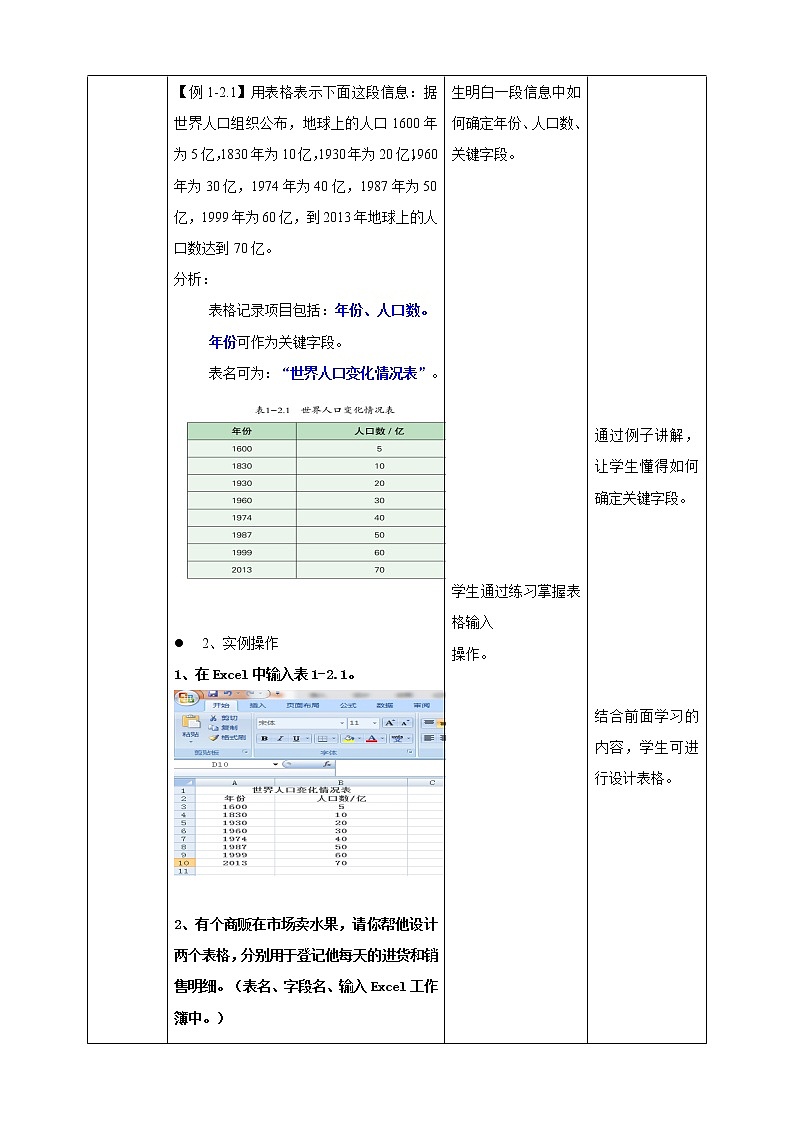
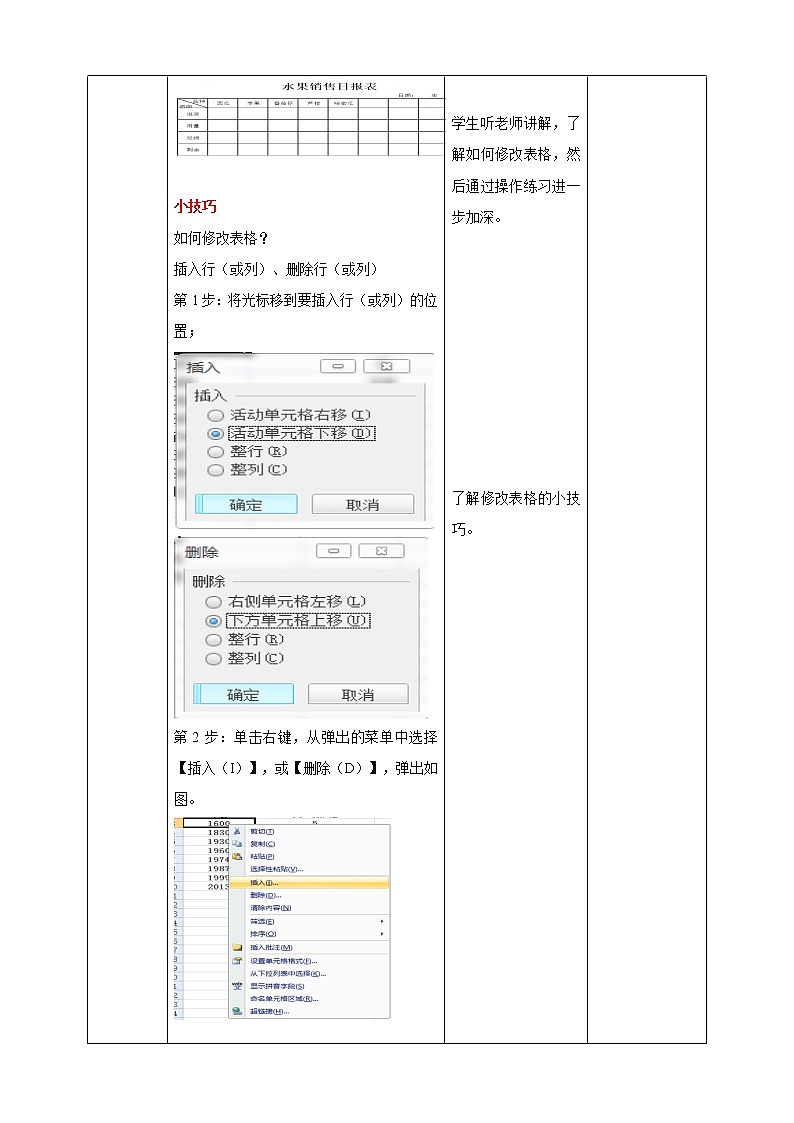
所属成套资源:新世纪版信息技术初一下学期PPT课件+教案整册
初中信息技术新世纪版七年级下册第二课 如何设计表格教学课件ppt
展开
这是一份初中信息技术新世纪版七年级下册第二课 如何设计表格教学课件ppt,文件包含新世纪版信息技术七下12如何设计表格课件ppt、新世纪版信息技术七下12如何设计表格教案doc等2份课件配套教学资源,其中PPT共24页, 欢迎下载使用。
第二课 如何设计表格课时教学设计 课题 第二课 如何设计表格单元第一单元学科信息技术年级七年级学习目标1、经历规划表格解决实际问题的过程。2、体验单元格格式的设置的基本操作。重点规划表格—表格的命名以及字段名称、单元格格式设置技巧。难点合理规划表格,单元格格式的特殊设置技巧。 教学过程教学环节教师活动学生活动设计意图导入新课1、复习导入:上节课我们学习的表格的常用术语。同学们还记得表格当中哪些是表头、关键字段及记录吗?教师问,学生回答。引出今天学习主题。 看看上一节课学生的掌握情况。讲授新课一、表格的名称与字段设计一个简单明了的表格,需从三个方面进行考虑:1、表格要记录哪些项目内容?根据要记录的项目确定表头中的各字段名。2、表格的关键字段是什么?将关键字段放在表格的第一列。3、什么名称最能反映表格要表达的信息,就以此确定表名。 1、举例【例1-2.1】用表格表示下面这段信息:据世界人口组织公布,地球上的人口1600年为5亿,1830年为10亿,1930年为20亿,1960年为30亿,1974年为40亿,1987年为50亿,1999年为60亿,到2013年地球上的人口数达到70亿。分析: 表格记录项目包括:年份、人口数。 年份可作为关键字段。 表名可为:“世界人口变化情况表”。 2、实例操作1、在Excel中输入表1-2.1。2、有个商贩在市场卖水果,请你帮他设计两个表格,分别用于登记他每天的进货和销售明细。(表名、字段名、输入Excel工作簿中。)小技巧如何修改表格?插入行(或列)、删除行(或列)第1步:将光标移到要插入行(或列)的位置;第2步:单击右键,从弹出的菜单中选择【插入(I)】,或【删除(D)】,弹出如图。调整行高、列宽。第1步:选定要调整的行(或列);第2步:单击鼠标右键,从弹出的菜单中选择【行高(R).....(或列宽)。调整行高、列宽。第3步:输入行高或列宽。也可以用拖动鼠标的方法来调整行高或列宽。如图1-2.3所示。二、设置单元格的格式。表1-2.2是某同学设计的进货明明细:小技巧:设置单元格格式的方法。第1步:选定选定单元格第2步:单击鼠标右键,从弹出的菜单中选择【设置单元格格式】,弹出如图对话框:。设置单元格格式的方法。第3步:选择合适的单元格格式。利用单元格格式对话框还可以实现单元格合并、调整文本对齐方式、设置单元格边框、设置字体、设置表格背景等操作。试一试:1、在Excel中输入表1-2.2。2、制作工资表,如表1-2.3所示。三、转换表格的行与列表格的表头和记录的内容一般是横向排列的,但是也可纵向排列。将表格的行与列转置的方法。第3步:选择【选择性粘贴.....】对话框中选择“转置选项”,然后按确定。试一试:将课表的行与列转置。如图1-2.6所示。 讲解思考设计一个简单的表格,需从哪几个方面进行考虑。 通过举例讲解,让学生明白一段信息中如何确定年份、人口数、关键字段。 学生通过练习掌握表格输入操作。 学生听老师讲解,了解如何修改表格,然后通过操作练习进一步加深。 了解修改表格的小技巧。 设置表格行高、列宽的小技巧。 教师通过处理“进货明细表”这个例子,让如何去设置单元格格式。 学生操作练习。 讲解单元格格式设置技巧。 学生操作练习。 理解、思考。 通过例子讲解,让学生懂得如何确定关键字段。 结合前面学习的内容,学生可进行设计表格。 进一步加深与掌握。 便于理解和掌握。 课堂小结一、表格的名称与字段。 确定表头中的各字段名。 确定关键字段。二、设置单元格的格式。 设置单元格格式的方法。三、转换表格的行与列。 表格的行与列转置的方法。 学生回答 利用问题形式进行总结,看看学生的掌握情况。板书一、表格的名称与字段。 二、设置单元格的格式。 三、转换表格的行与列。
相关课件
这是一份新世纪版七年级下册第二课 如何设计表格课文配套课件ppt,共24页。PPT课件主要包含了复习引入,例1-21,插入行,列的基本操作,插入列,行高和列宽,设置单元格的格式,格式设置,单元格属性的设置,边框与底纹的设置等内容,欢迎下载使用。
这是一份初中信息技术新世纪版七年级下册第一课 表格集体备课课件ppt,文件包含新世纪版信息技术七下11表格课件ppt、新世纪版信息技术七下11表格教案doc等2份课件配套教学资源,其中PPT共30页, 欢迎下载使用。
这是一份初中信息技术新世纪版七年级下册(2018)第一单元 用电子表格处理数据第二课 如何设计表格教学演示ppt课件,共17页。PPT课件主要包含了如何设计表格,忆旧迎新,想一想,小组讨论,表格的名称和字段,试一试,表格制作流程,表格名称表头,关键字段,练一练足球队名单等内容,欢迎下载使用。










